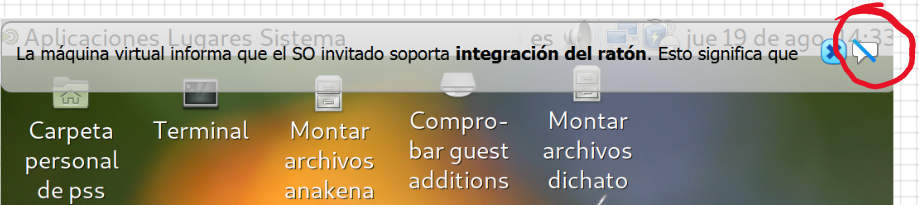
ignórelos y presione el ícono encerrado en el círculo rojo para que no vuelva a aparecer.
Indice:
Control 1:
Control 2:
Control 3:
Examen:
No vacile en recomendarme modificaciones si la redacción de las siguientes instrucciones puede mejorarse.
Ud. podrá resolver las tareas de este curso en la distribución basada en Linux de su preferencia. Por ejemplo en Ubuntu bajo WSL de Windows o también en OS X de Apple. Sin embargo, Ud. deberá probar sus tareas en Debian 12. En C es usual que un programa incorrecto termine exitosamente en una plataforma, pero falle en otra y por eso es importante que Ud. pruebe sus tareas en Debian 12 porque los ayudantes probarán su tarea en ella. No garantiza que su programa sea correcto pero al menos ayuda a que si le funcionó a Ud. también le funcionará al ayudante.
El video de más abajo explica cómo instalar Debian como sistema operativo invitado (guest) en cualquier plataforma con ayuda del virtualizador VirtualBox. Además muestra el uso y configuración básica de la interfaz gráfica Mate. Antes de ver el video lea estas consideraciones:
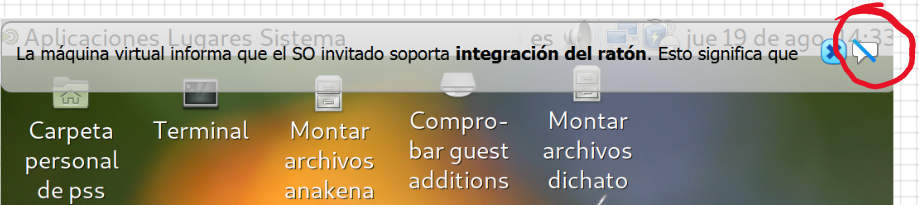
Este es el video con las instrucciones para instalar en su computador una máquina virtual con Debian 12 con el escritorio Mate. El video es para Debian 10, pero es casi lo mismo para Debian 12.
sudo apt update
sudo apt upgrade
Alternativamente, también se puede usar Debian 12 bajo WSL 2 de Windows. WSL 1 no sirve porque no podrá actualizar Debian a la versión 12. Las siguientes instrucciones explican cómo instalar Debian 12. Podría ocurrir que se instale Debian 11 en vez de Debian 12. En tal caso debe seguir estas instrucciones para actualizar Debian a su versión 12.
Requisitos:
Si cumple los requisitos, siga estas instrucciones para instalar Debian. Son preliminares, por lo que podría haber olvidado algo. Si tiene problemas y no los puede resolver, espere hasta la próxima sesión de consultas para que lo ayude. No vacile en recomendarme modificaciones si omití algo o la redacción de estas instrucciones puede mejorarse. Tenga en consideración que las instrucciones para Debian bajo VirtualBox están más depuradas.
wsl --install -d Debian
En algún momento se podría pedir que reinicie su computador. Hágalo.
La primera vez que lance Debian, se le pedirá ingresar su identificador de usuario, elija por ejemplo jperez. Luego deberá crear una clave que necesitará ingresar 2 veces. Anote en algún lado su identificador de usuario para Debian y la clave, porque los necesitará en el futuro.
uname -r
cat /etc/debian_version
Si no dice 12.x, deberá actualizar a Debian 12 usando estas instrucciones.
sudo apt update
sudo apt upgrade
sudo apt-get install build-essential gdb gdbserver ddd zip sshfs geany less default-jre man
sudo bash
echo "jperez ALL=(ALL) NOPASSWD:ALL" >> /etc/sudoers.d/nopasswd
usermod -aG sudo jperez
exit
Estos comandos tienen que ejecutarse con PowerShell:
wsl --shutdown
Si además de Debian, Ud. instaló Ubuntu bajo WSL 2, el comando anterior finalizará Debian y Ubuntu.
wsl --status
Fíjese en el número que aparece como versión predeterminada.
wsl --list
wsl --help
El relator funciona en windows y en Linux con el java de oracle.
En Windows debe instalar el Java Runtime Environment de esta página. Es gratuito.
En linux deben instalar java con este comando: sudo apt-get install openjdk-11-jre
Baje el relator. Es un programa escrito en java en formato .jar (sin los fuentes).
Clases disponibles:
Ejecute el relator con el explorador de archivos. Haga doble click
en el archivo .jar. Si esto no funciona tiene que lanzarlo manualmente
con el intérprete de comandos de Windows (command.com). Algo así como:
"...ruta de java..."\javaw -jar "...ruta del relator..."\relator.jar
El simulador está escrito en Java y está contenido en una archivo de tipo jar (java archive), de modo que se ejecuta de la misma manera que el relator. Es lo suficientemente versátil como para implementar una CPU Risc-V en él, capaz de ejecutar programas en assembler Risc-V, C o C++:
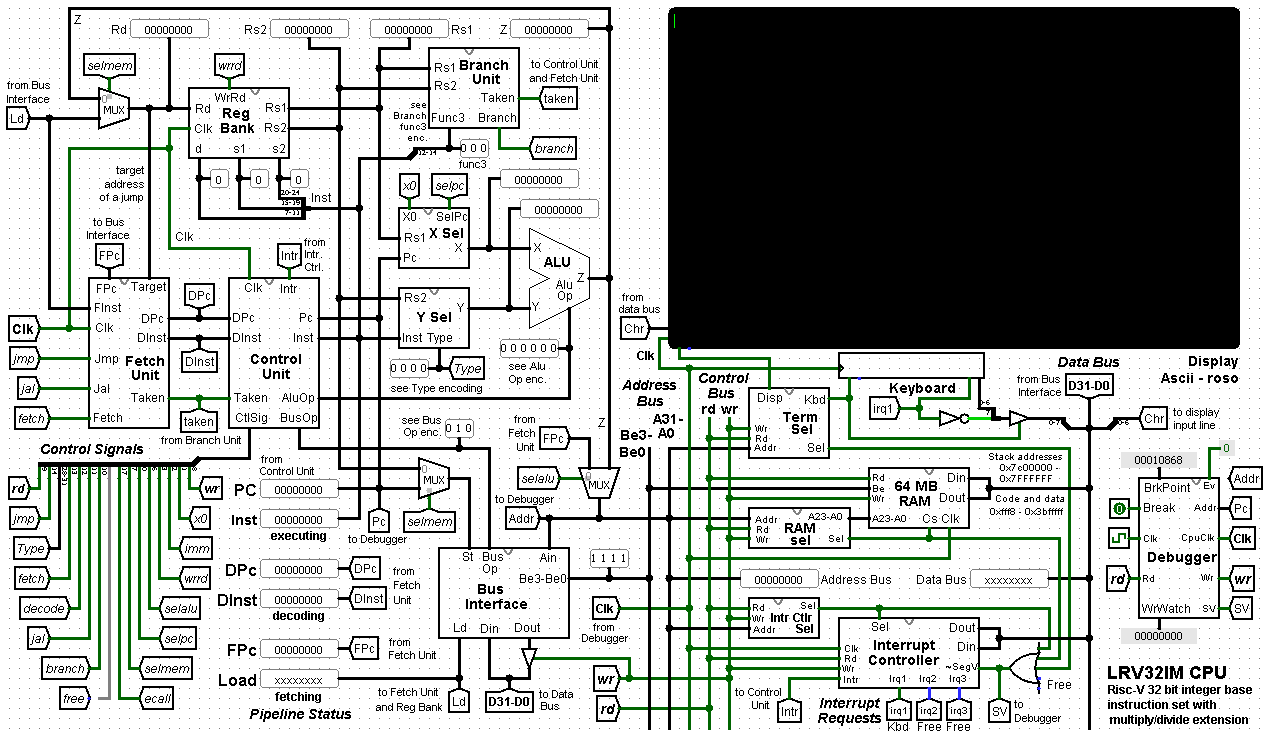
Descárguelo acá.
Estas instrucciones son preliminares. Puede que haya omitido algo. No vacile en recomendarme modificaciones si la redacción puede mejorarse. Determine la versión de Debian ejecutando este comando en un terminal de Debian:
cat /etc/debian_version
Si no dice 12.x (en donde x puede ser cualquier número entero) quiere decir que necesita actualizar su vesión de Debian para este curso.
Para poder actualizar Debian a su versión 12 (bookworm) se necesita que su plataforma admita instalar la versión 5.10 del núcleo de Linux. A mi entender la única plataforma que no lo permite es Debian bajo WSL 1 de windows.
WSL 2 sí permite actualizar a Linux 5.15 si la versión de Windows 10 es al menos 20H1 y se instalaron las últimas actualizaciones de Windows. Determine su versión de Windows ejecutando con PowerShell el comando winver. Para actualizar a la última versión del núcleo de Linux bajo WSL 2 ejecute con PowerShell en modo administrador los comandos de más abajo. El primer comando apaga cualquier distro de Linux que esté corriendo bajo WSL 2. Si tiene algún proyecto/archivo abierto en alguna distro de Linux, grábelo. El segundo comando hace el upgrade del núcleo de Linux, que debería ser al menos 5.10.16.3-microsoft-standard-WSL2.
wsl --shutdown
wsl --update
Otras plataformas como Debian nativo o Debian bajo VirtualBox admiten actualizar el núcleo de Linux a su versión 6.1. Lo recomendable para Debian 12 es Linux 6.1, pero se puede usar 5.10 o 5.15. Si usa VirtualBox recomiendo actualizar al menos a VirtualBox 7.0.14, la más reciente al 10 de marzo de 2024.
Para actualizar Debian 9, 10 u 11 a Debian 12, abra un terminal de Debian y ejecute los siguientes comandos:
sudo apt update
sudo apt upgrade
El resultado es un Debian actualizado, pero todavía no es Debian 12.
sudo nano /etc/apt/sources.list
Puede cambiar nano por el editor de su preferencia, pero nano es muy fácil de usar. Cambie las apariciones de stretch/updates, buster/updates o bullseye-security por bookworm-security. Cambie el resto de apariciones de stretch, buster o bullseye por bookworm. Deberían aparecer al menos estas 3 líneas:
deb http://deb.debian.org/debian/ bookworm main
deb http://security.debian.org/debian-security bookworm-security main
deb http://deb.debian.org/debian/ bookworm-updates main
Grabe y termine nano.
Ahora ingresará 2 comandos para actualizar a Debian 12. Al hacerlo se le harán algunas preguntas:
Responda que sí a la pregunta sobre reiniciar los servicios sin preguntar.
Responda Y a la pregunta si reemplazar el archivo /etc/sudoers.
Cuando se le pregunta sobre GRUB, aprete la barra de espacio sobre /dev/sda para que aparezca un * en esa opción. Luego use el tabulador para que se ponga en rojo la opción aceptar y presione enter.
Estos son los 2 comandos:
sudo apt update
sudo apt upgrade --without-new-pkgs
Si usa Debian bajo VirtualBox, la clave de los usuarios pss y root es pss.dcc, a menos que la haya cambiado.
Para no tener que ingresar la clave cada vez que ejecuta con sudo desde el usuario pss, ingrese estos comandos:
sudo echo "pss ALL=(ALL) NOPASSWD:ALL" >> /etc/sudoers.d/nopasswd
sudo usermod -aG sudo pss
Complete la actualización a Debian 12 con:
sudo apt full-upgrade
Al finalizar reinicie Debian.
Si usa Debian bajo VirtualBox, necesitará actualizar las guest additions. Para hacerla basta ir a la barra de menús de la máquina virtual y en el menú Dispositivos seleccionar upgrade guest additions. Se recomienda reiniciar nuevamente la máquina virtual para completar los cambios. Al partir deberían funcionar correctamente: copiar y pegar entre los sistemas anfitrión y Debian, el acceso a los archivos del anfitrión desde Debian y el redimensionamiento de la ventana de la máquina virtual.
Y eso es todo.
Este método de instalación es para instalar Debian 12 con escritio Gnome en computatores Mac de Apple con procesador M1/M2. Si su Mac tiene un procesador Intel, prefiera instalar Debian 12 con VirtualBox o Vmware.
Primero instale la aplicación UTM para Mac.
Descargue Debian 12 de este link. Seleccione Open in UTM.
Si lo anterior no funciona, la alternativa es seleccionar download Se demora en descargarlo. Luego descomprima el archivo .zip recién descargado. El resultado es un archivo .utm de unos 2 GB. Abralo con doble click para que se lance UTM. Debería aparecer una ventana similar a esta:
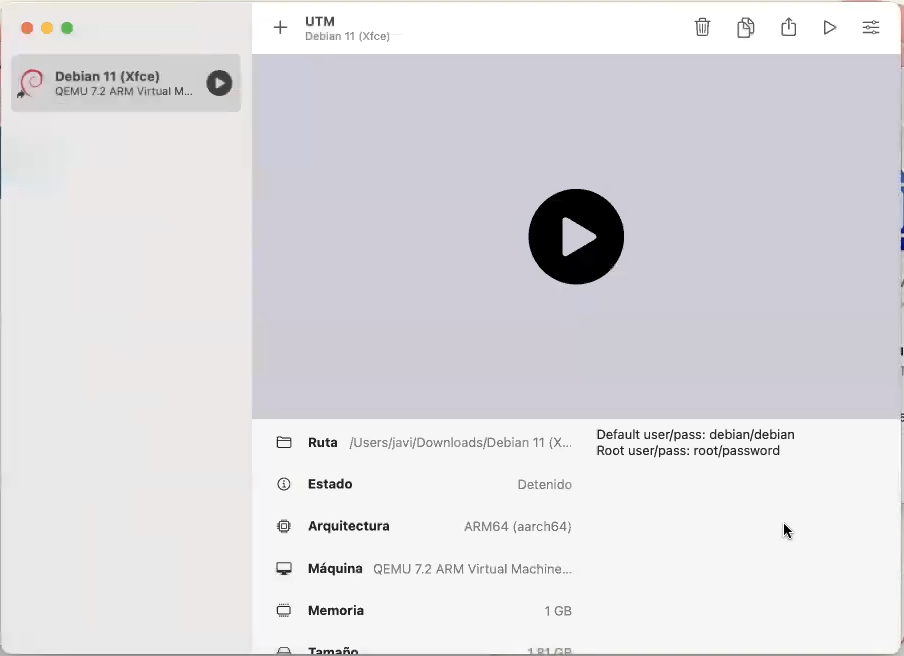
Al lado derecho aparecen las máquinas virtuales. Su máquina virtual es Debian 12.
Seleccione el ícono de play para lanzar la máquina virtual. Aparece la ventana de login de Debian:
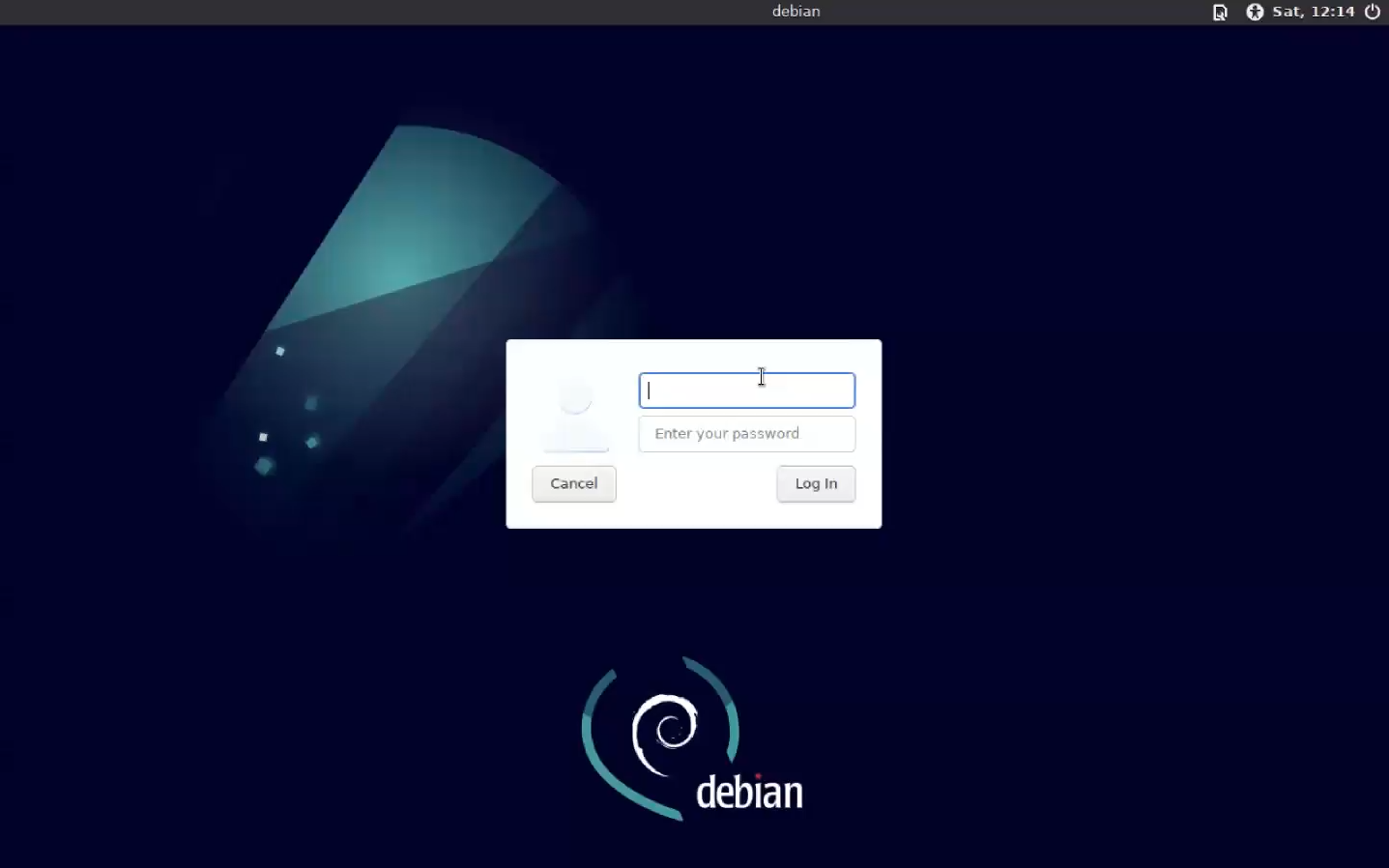
Ingrese el usuario debian y la clave es literalmente debian.
Para abrir un terminal busque terminal en la lupa que aparece arriba.
Para ingresar comandos del administrador debe usar el comando sudo ingresando como clave debian.
Para configurar el teclado latinoamericano, presione el botón derecho del mouse en cualquier parte vacía del escritorio para abrir un menú. Seleccione Settings, luego Keyboard, Input Sources, presione el botón "+", después English y finalmente Spanish (Latin American).
Ahora necesitará instalar los programas que se usarán en este curso, siguiendo los pasos de la siguiente sección.
Si no le agrada el escritorio de Gnome puede instalar otros escritorios. Por ejemplo instale el escritorio Mate con estos comandos:
sudo apt install mate-desktop-environment
sudo apt install mate-desktop-environment-extras
Luego cierre la sesión de Gnome. En la pantalla de login seleccione el escritorio Mate en el menú que aparece arriba a la derecha. Luego ingrese con el usuario debian y clave debian y debería aparecer el escritorio de Mate. Necesitará configurar nuevamente el teclado en el menú Sistema de Mate, ítem Preferencias, subítem Hardware y finalmente Teclado. El la ventana que se abre vaya a la lengüeta distribuciones y seleccione el botón +Añadir para buscar el teclado español latinoamericano.
Las siguientes configuraciones se deben realizar como administrador, es decir en la cuenta del usuario root. Se necesitan o se recomiendan si Ud. instaló un Debian que no es el Debian*.ova suministrado en esta página.
Para volverse el usuario root desde un usuario normal ingrese el siguiente comando en un terminal:
su - root
Necesitará ingresar la clave de root. Ud. puede comprobar que trabaja en la cuenta del usuario root porque el prompt del terminal es el símbolo #. El prompt usual para el resto de los usuarios es el símbolo $ (aunque se puede cambiar). Los comandos de administración de Debian solo pueden ser ingresados por el usuario root, como los comandos que se explican enseguida.
Nunca realice su trabajo habitual bajo la cuenta root. Errores triviales pueden arruinar su instalación de Debian o borrar archivos importantes. Para agregar su propia cuenta de usuario, ingrese este comando:
adduser jperez
Cambie jperez por su propio nombre de usuario. No use espacios en blanco ni caracteres especiales. Se le pedirá que ingrese 2 veces su clave. Además se le pedirá que ingrese su nombre completo. El resto de los datos déjelos en blanco (room number, work phone, etc.).
Para actualizar Debian ingrese estos comandos:
apt update
apt upgrade
Estos comandos no cambian la versión de Debian. Por ejemplo si tiene Debian 11, no cambiará a Debian 12. Se recomienda actualizar Debian una vez al mes, pero siempre después de haber entregado su tarea. ¡No antes!
Para instalar el software que necesitará en este curso ingrese estos comandos:
apt update
apt-get install firefox-esr
apt-get install build-essential gdb gdbserver ddd gdbserver zip sshfs geany less default-jre man
Para evitar tener que volverse el usuario root para ingresar comandos del administrador ingrese este comando:
apt update
apt-get install sudo
usermod -aG sudo jperez
Reemplace jperez por su cuenta de usuario. Ahora para ingresar por ejemplo apt update como usuario jperez podrá ingresar:
sudo apt update
Necesitará ingresar su clave de usuario. Por ejemplo la clave de jperez, no la de root.
Para evitar tener que ingresar la clave de usuario al usar sudo, ingrese este comando:
echo "jperez ALL=(ALL) NOPASSWD:ALL" >> /etc/sudoers.d/nopasswd
Reemplace jperez por su cuenta de usuario.
Para hacer que Debian ingrese directamente a su cuenta de usuario sin pasar por la ventana de login edite el siguiente archivo con el editor nano con este comando:
nano /etc/lightdm/lightdm.conf
Agregue las siguientes líneas al final de ese archivo:
[SeatDefaults]
autologin-user=jperez
Reemplace jperez por su cuenta de usuario. Grabe con control-O seguido de enter y luego salga de nano con control-X.
Para reducir el tiempo de espera durante el inicio de Debian edite el siguiente archivo con el editor nano con este comando:
nano /etc/default/grub
Cambie la línea que dice:
GRUB_TIMEOUT=5
por:
GRUB_TIMEOUT=1
Grabe con control-O seguido de enter y luego salga de nano con control-X.
Ejecute el comando:
update-grub